موضوع Hooli GTK هو سمة حديثة لنظام التشغيل Linuxيستعير الكثير من تأثير التصميم من Google ولغة تصميم المواد. السمة مشابهة جدًا لموضوعات GTK مثل Adapta و Paper و Materia. رسميًا ، يدعم جميع بيئات سطح مكتب Linux المستندة إلى GTK ، ما دام بإمكانهم الوصول إلى أحدث تقنيات GTK3.
تحميل Hooli GTK ثيمات
يتوفر Hooli للتنزيل عبر موقع ويب Gnome-look. للحصول عليها ، تفضل بزيارة هذه الصفحة هنا ، وانقر فوق "الملفات" ، وقم بتنزيل Hooli.zip على جهاز الكمبيوتر الشخصي الذي يعمل بنظام Linux.
ألا تريد استخدام Gnome-look؟ فتح نافذة محطة واستخدام مجلد مشترك تحميل البرنامج للاستيلاء Hooli.zip.
ملاحظة: لم يتم تثبيت wget؟ رئيس لأكثر من Pkgs.org وتنزيل مجلد مشترك لنظام التشغيل لينكس الخاص بك.
من الممكن استخدام مجلد مشترك برنامج لتنزيل الملف عبر المحطة.
wget https://archive.org/download/Hooli/Hooli.zip
بعد تنزيل سمة Hooli GTK ، اتبع الإرشادات أدناه لمعرفة كيفية استخراج ملفات السمات.
استخراج ملفات موضوع Hooli GTK
قبل التمكن من استخدام Hooli على جهاز كمبيوتر يعمل بنظام Linux ، يجب استخراج ملفات السمات. منذ أرشيف ملف السمة في تنسيق Zip ، بفك مطلوب أداة. قم ببدء تشغيل محطة واتبع الإرشادات لتثبيت Unzip على Linux.
أوبونتو
sudo apt install unzip
ديبيان
sudo apt-get install unzip
قوس لينكس
sudo pacman -S unzip
فيدورا
sudo dnf install unzip
زحمة
sudo zypper install unzip
لينكس العام
هل تستخدم توزيع Linux أقل شهرة؟ لا تقلق! تعد أداة Unzip واحدة من أكثر الطرق شيوعًا لاستخراج أرشيفات Zip على نظام Linux. نظرًا لأنه واسع الانتشار ، فهناك فرصة كبيرة لأن يكون نظام التشغيل الخاص بك في مستودعات الحزمة الخاصة به. للحصول عليه ، ابحث عن "unzip" أو "zip" وقم بتثبيت الطريقة التي تثبت بها البرامج عادةً.
بمجرد تثبيت برنامج Unzip وتشغيله على نظام Linux ، فقد حان الوقت للاستخراج Hooli.zip. باستخدام القرص المضغوط القيادة ، ونقل المحطة إلى ~ / للتحميل الدليل. ثم ، استخراج الملفات.
cd ~/Downloads unzip Hooli.zip
أو ، إذا قمت بتنزيلها مع مجلد مشترك، فعل:
unzip Hooli.zip
عندما ينتهي الأمر unzip ، سيتم استخراج ملفات السمات Hooli GTK بالكامل (بفضل Unzip) على كمبيوتر Linux الخاص بك.
تحقق من ملفات السمات
قبل المضي قدمًا في التثبيت ، من الجيد عرض المجلد والتأكد من وجود جميع بيانات السمة. باستخدام القرص المضغوط القيادة ، والانتقال إلى مجلد موضوع Hooli.
cd ~/Downloads/Hooli
أو ل مجلد مشترك التنزيل:
cd ~/Hooli
عرض محتويات الدليل Hooli مع ليرة سورية.
ls -a
تثبيت Hooli GTK

لقد حان الوقت لإعداد سمة Hooli GTK على كمبيوتر Linux. اتبع الإرشادات أدناه للحصول على العمل.
تثبيت للمستخدم المفرد
لتثبيت Hooli-GTK على Linux لمستخدم واحد ، قم بما يلي.
الخطوة 1: إنشاء .themes المجلد في الدليل الرئيسي مع مكدير أمر.
mkdir -p ~/.themes
الخطوة 2: ضع ملفات Hool-GTK في مجلد .themes مع فيديو موسيقي أمر.
mv ~/Downloads/Hooli ~/.themes
أو
mv ~/Hooli ~/.themes
تثبيت على مستوى النظام
من الممكن إعداد Hooli بحيث يمكن لكل مستخدم الوصول إليه ، عن طريق وضعه في مجلد السمات الجذرية. للقيام بذلك ، قم بتشغيل:
sudo mv ~/Downloads/Hooli /usr/share/themes
أو
sudo mv ~/Hooli /usr/share/themes
أيقونات لهولي
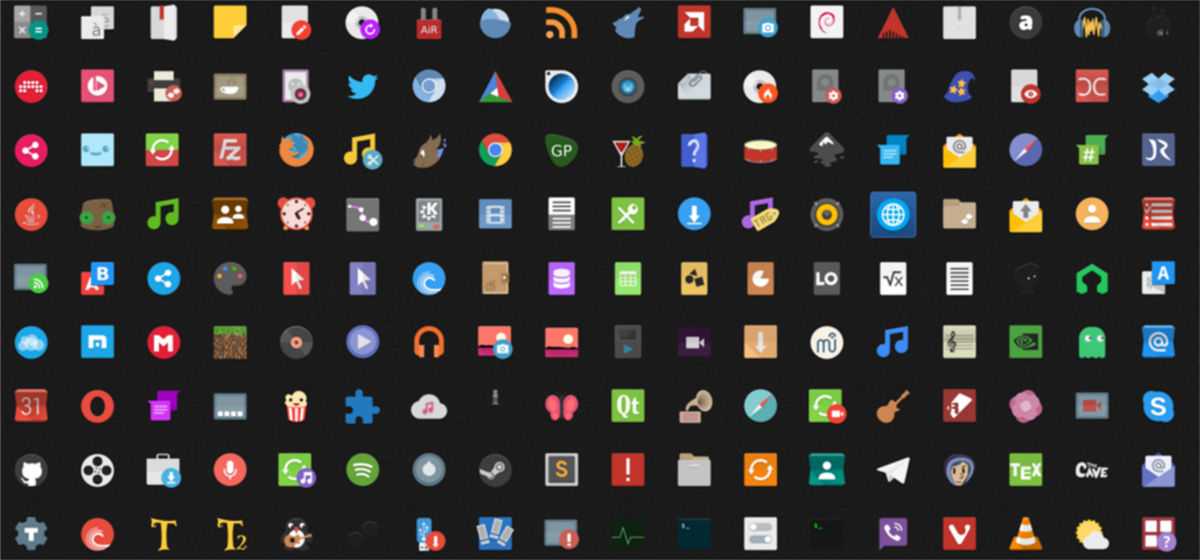
تحتاج إلى مجموعة جيدة من الرموز لاستخدامها مع Hooliموضوع GTK؟ تحقق من موضوع رمز Papirus. إنه سمة رمز مستوحاة من المواد الفعالة للغاية لبيئة Linux لسطح المكتب والتي تتناسب تمامًا مع إعداد Hooli الجديد.
لمعرفة المزيد حول Papirus وكيفية تثبيتهإلى جانب Hooli وجهاز كمبيوتر Linux الخاص بك ، تحقق من البرنامج التعليمي المتعمق لدينا. نذهب إلى كيفية تنزيل Papirus وإعداده على العديد من توزيعات Linux المختلفة!
تمكين سمة Hooli GTK
تم تثبيت سمة Hooli GTK على نظام Linux الخاص بكالكمبيوتر ، ولكن لن تتمكن من استخدامه على سطح مكتب Linux الخاص بك ما لم تقم بتعيينه كسمات افتراضية على جهاز الكمبيوتر الخاص بك. للقيام بذلك ، افتح منطقة إعدادات النظام. بمجرد الدخول في الإعدادات ، ابحث عن إعدادات "المظهر" أو "السمة" وابحث عنها. داخل قسم "المظهر" أو "السمة" ، انتقل إلى إعدادات السمة GTK وقم بتغييرها من السمة الافتراضية إلى "Hooli".
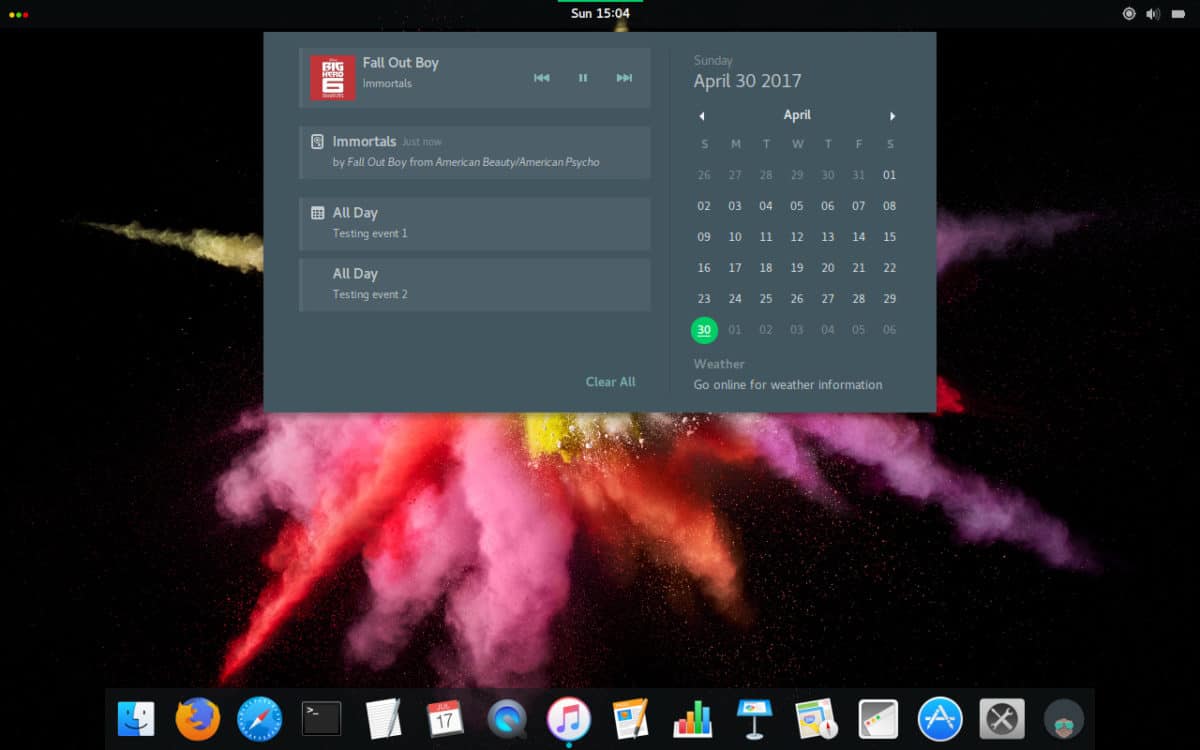
غير متأكد من كيفية تعيين موضوع Hooli GTK باسمالافتراضي على بيئة سطح المكتب لينكس الخاص بك؟ نستطيع المساعدة! ابحث أدناه عن بيئة سطح المكتب التي تستخدمها في القائمة أدناه. يشير كل رابط في القائمة إلى برنامج تعليمي متعمق يتناول كيفية إعداد أشياء مثل السمات المخصصة والرموز وأكثر!
ملاحظة: Hooli هو سمة قائمة على GTK ، لذلك لن يعمل على بيئات سطح المكتب مثل KDE Plasma 5 أو LXQt أو غيرها من الأجهزة التي لا تستخدم GTK.
- قرفة
- جنوم شل
- LXDE
- زميل
- الببغاء
- XFCE4













تعليقات